この記事は、
- YouTubeアカウントを持っている人
- YouTubeに動画をアップロードしたことがある人
- YouTubeで360度動画をアップロードしてみたい人
- やってみたけどできなかった人
に向けた内容になります。
が、しかし。
今後、VRを誰もが使える時代がやって来るので、そんなVR時代を生き抜かねばならない子がいる親御さんはYouTubeのやり方、ネットの使い方、付き合い方は、子どもに教えられる程度には知っておいたほうがいいのではないかと僕は思っています。
子どもたちに『VTR一本作りなさい』みたいな宿題が課される日が来るのはそう遠くない気がしています。自己発信、自己表現のツールとしてどれだけ扱えるか。パソコンが使えて当たり前の時代になったので、いずれドローンは使えて当たり前の時代が来るかもしれない。多くの人がやってないことはできるようになっておいたほうがいい、という思いもあっていろいろやってみているところ。
今回は360度動画をYouTubeにアップロードする方法について調べてみました。。。
もくじ
パソコンでアップロード
YouTubeのヘルプより
要するにそういうことなんですが、書いてあることが難しくてすぐに読みたくなくなるという(笑)でもめげずに、進めてみましょう。
動画をパソコンのデスクトップへ
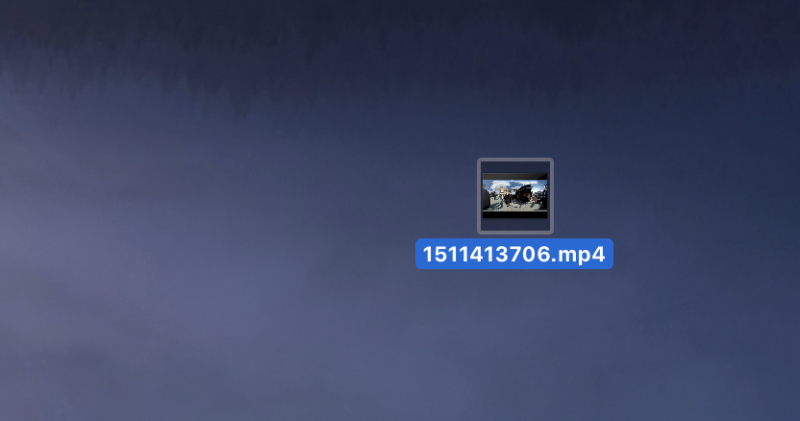
YouTubeにアップロードしたい360度動画のデータをデスクトップに置きます。
360VideoMetadataアプリをダウンロードする
先ほどリンクしておいたYouTubeのサポートページにアクセスして、360 Video Metadataをダウンロードしてください。
お使いのパソコンに合わせてMac版かWindows版をダウンロードします。僕はMac版をダウンロード後、開こうとした時に実行できませんでした。
同じ状況に陥った場合は以下の手順で
- リンゴマーク
- システム環境設定
- セキュリティとプライバシー
- [一般タグ]の下に実行を許可するポップアップが出ているはずなのでそこで許可してあげたらアプリを開くことができます。
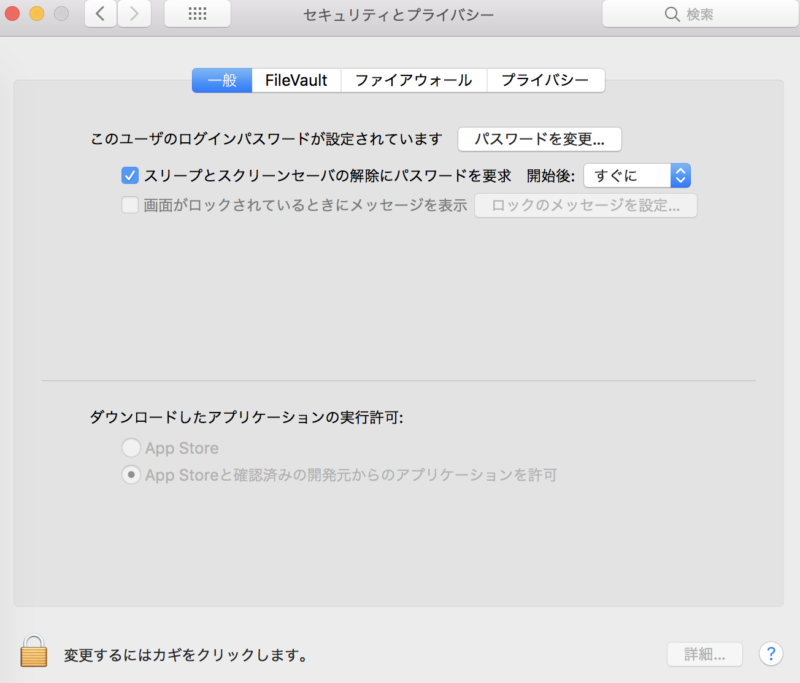
360VideoMetadataを立ち上げる

ダウンロード完了後、デスクトップ上、もしくはダウンロードフォルダに格納されているSpatial Media Metadata Injectorを立ち上げます。
この画面が出たら【Open】をクリック
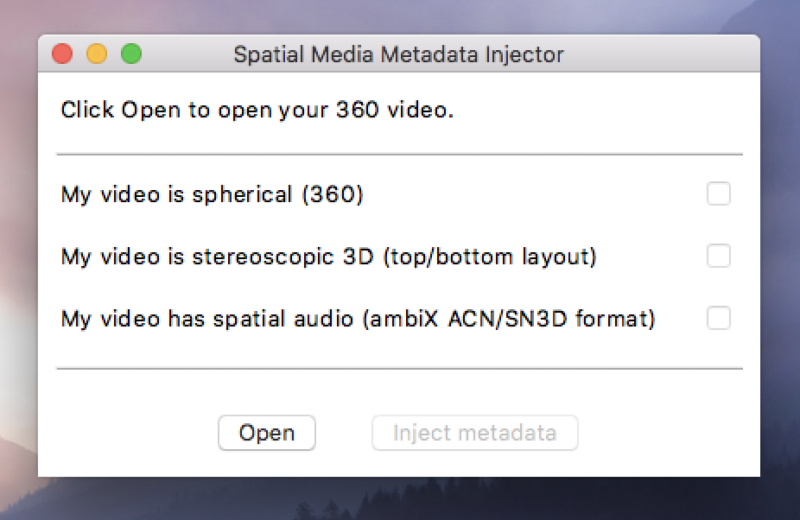
アップロードしたい動画を選択
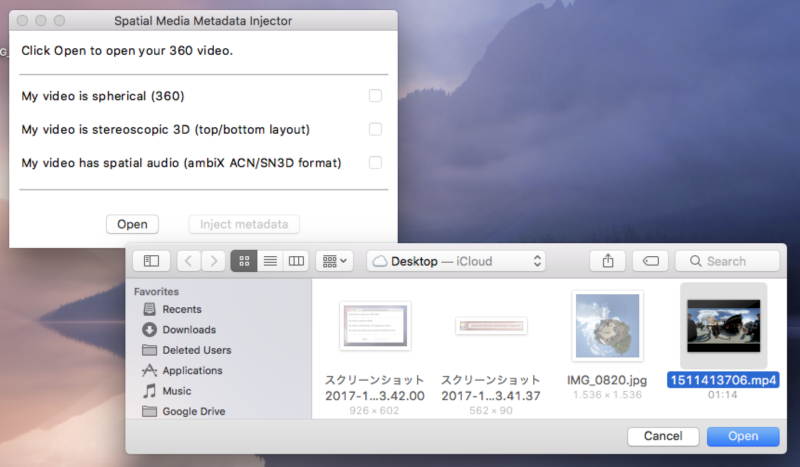
自動的にMy video is spherical(360)にチェックが入ります
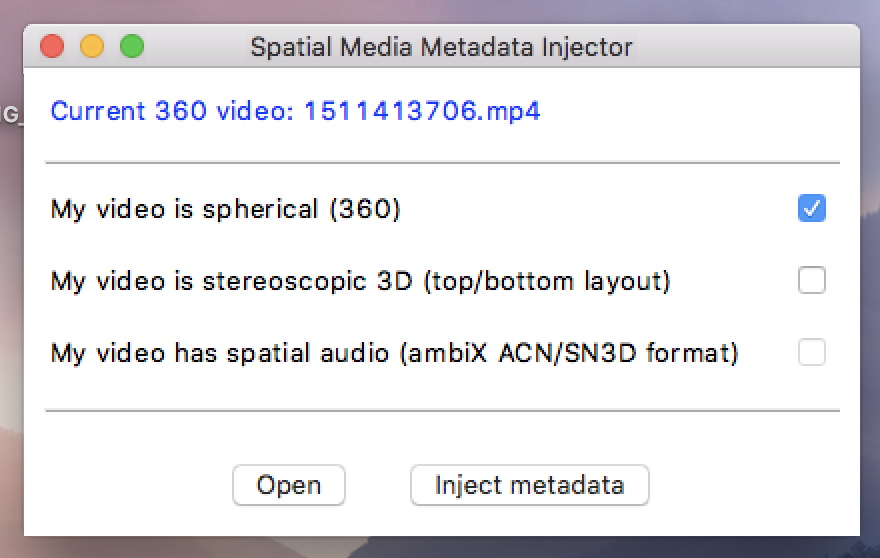
Saveをクリックして動画を保存
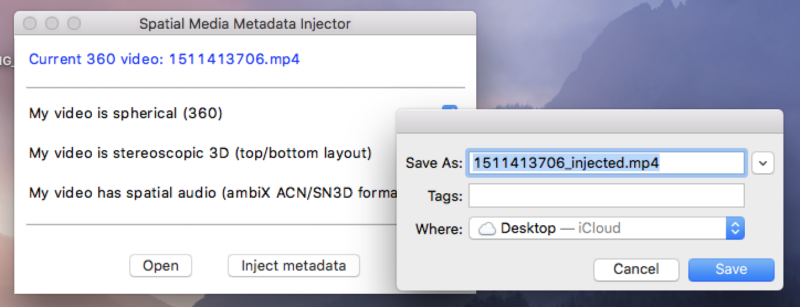
書き出しが完了しました
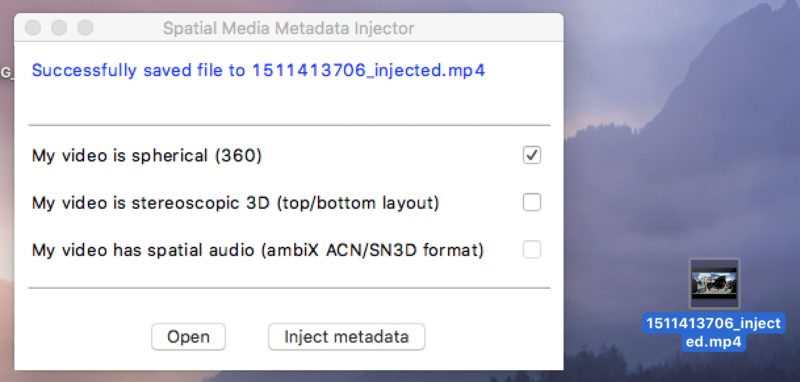
書き出されたデータをYouTubeにアップロード
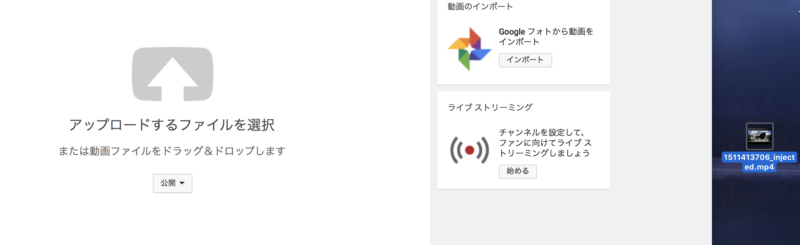
いつもと同じ作業で先ほど書き出したデータをYouTubeにアップロードします。数分後、アップデートが完了し、公開されました。
360度効果の処理が完了するのを待つ
めちゃくちゃ時間がかかるケースもあるようです。もしそんな感じになってしまった時は気長に待ちましょう。
VRゴーグルで見ると太宰府トリップできます
https://youtu.be/kWWPYmsYegE
撮影に使った360度カメラ
https://harulog.jp/24446.html
https://harulog.jp/24458.html
https://harulog.jp/24464.html
https://harulog.jp/24490.html


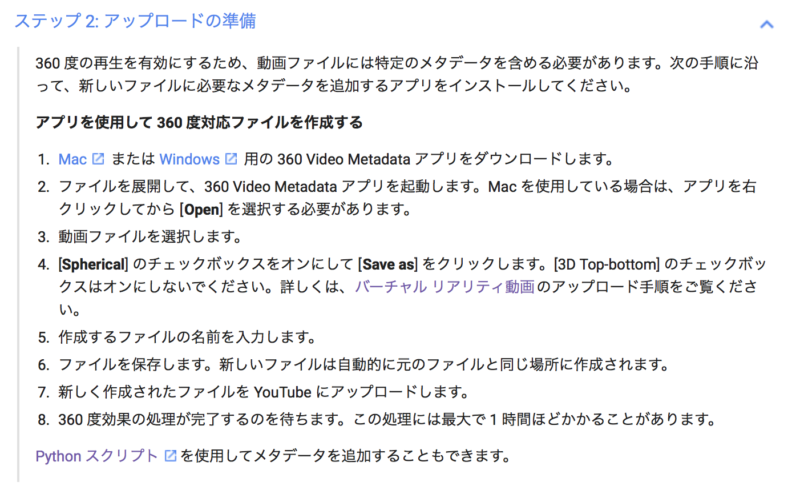
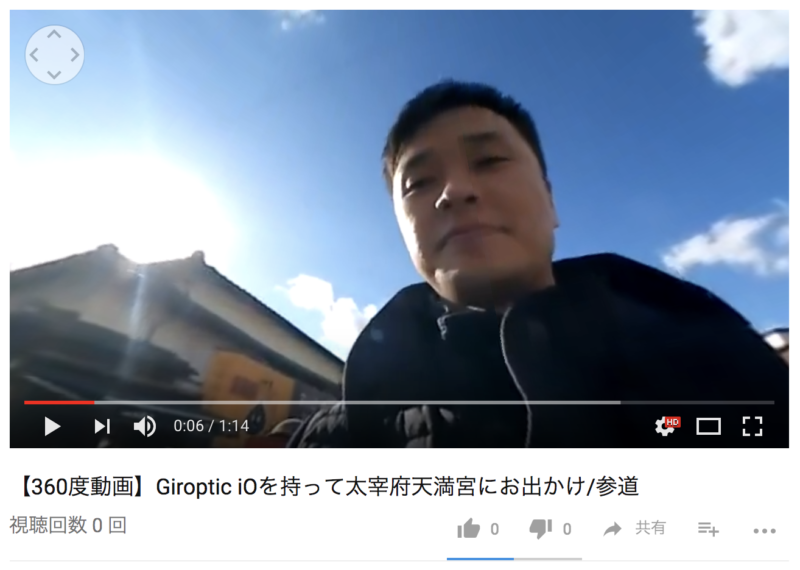

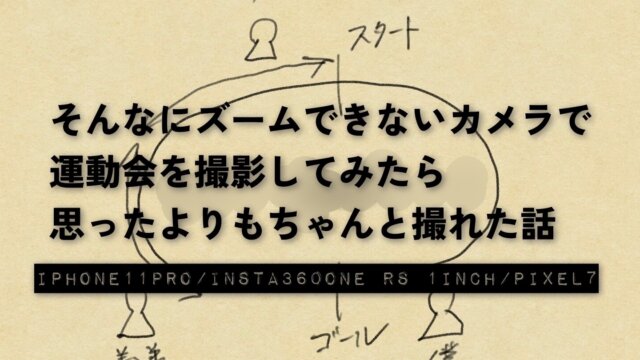
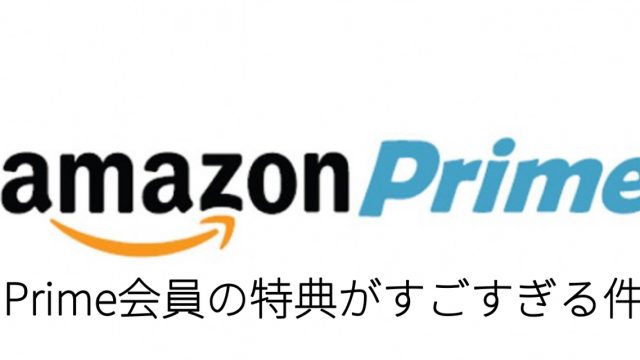























[…] VR動画のアップロードはとても簡単です。 >>360度動画をYouTubeにアップロードする方法【360度カメラ話】 | harulog […]